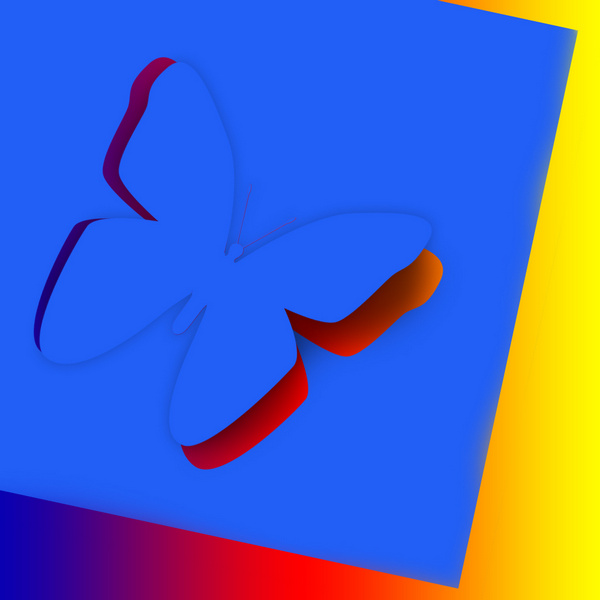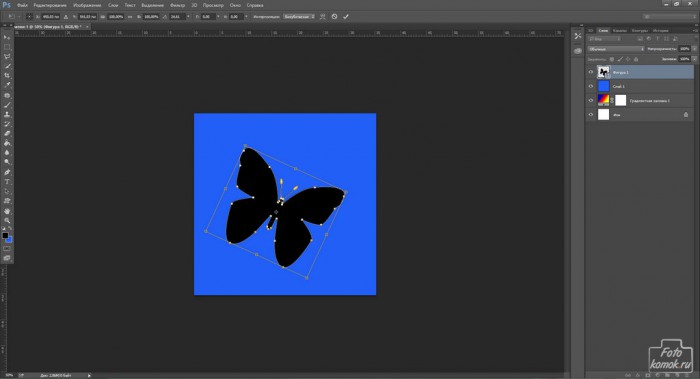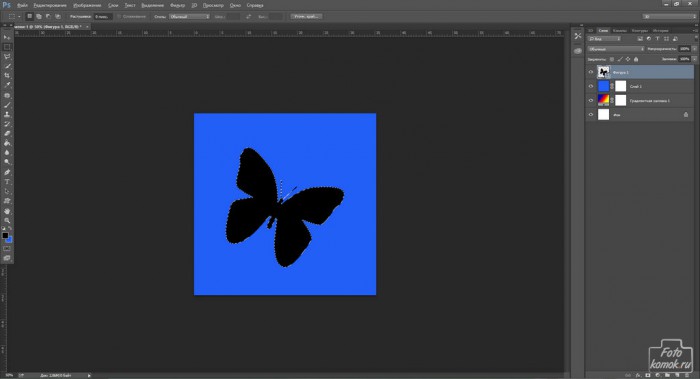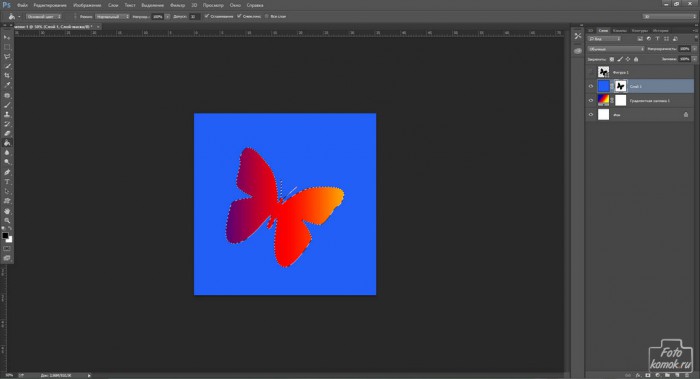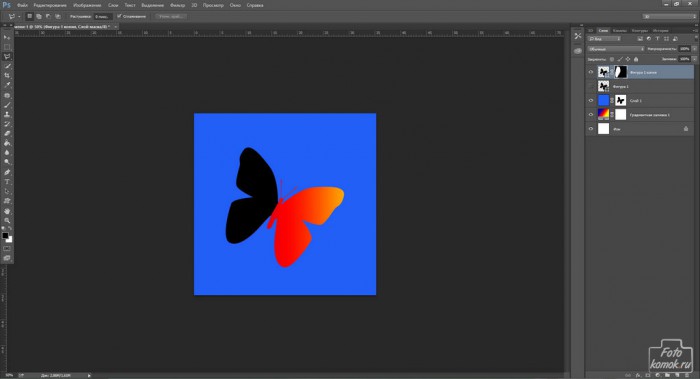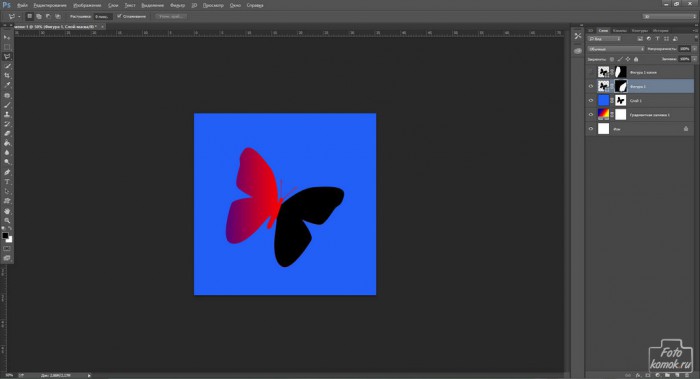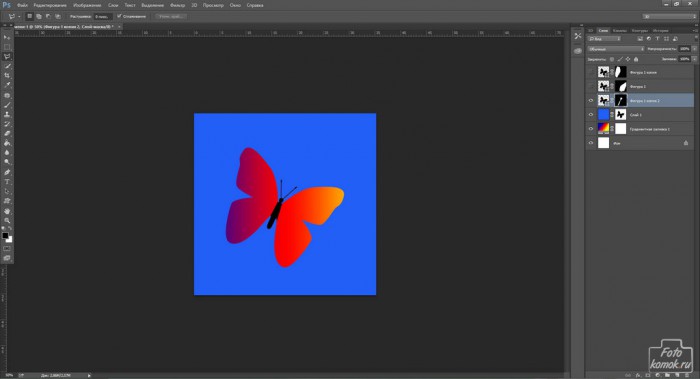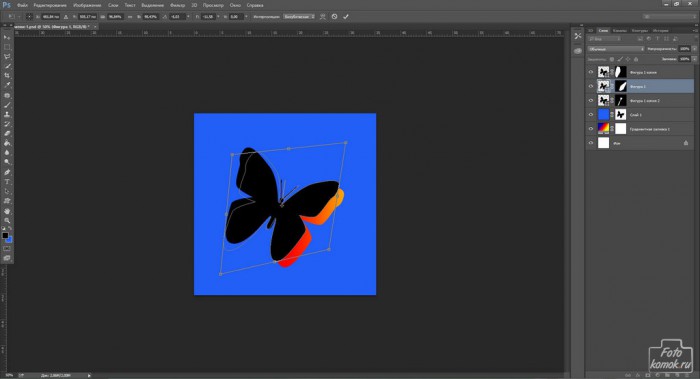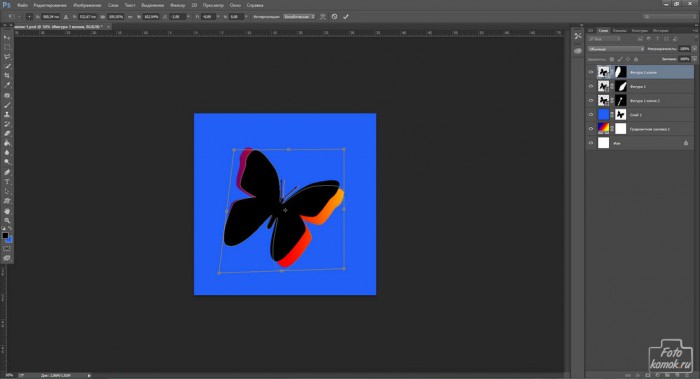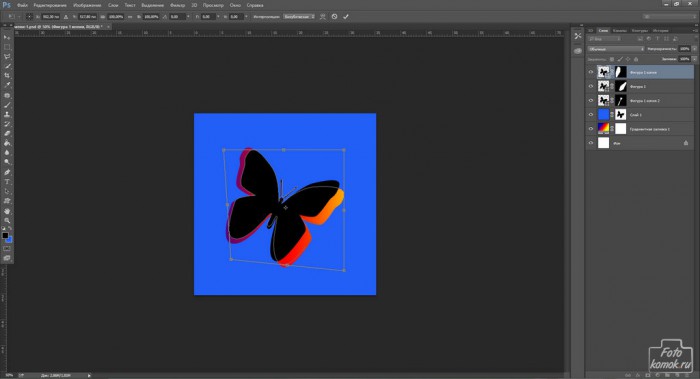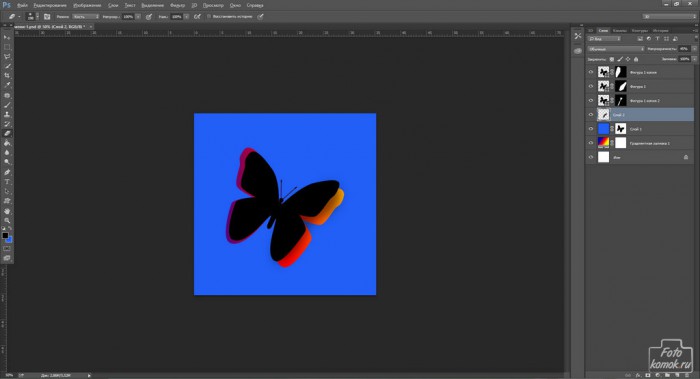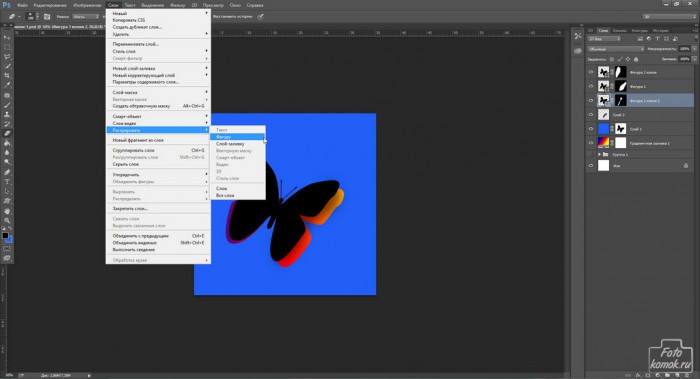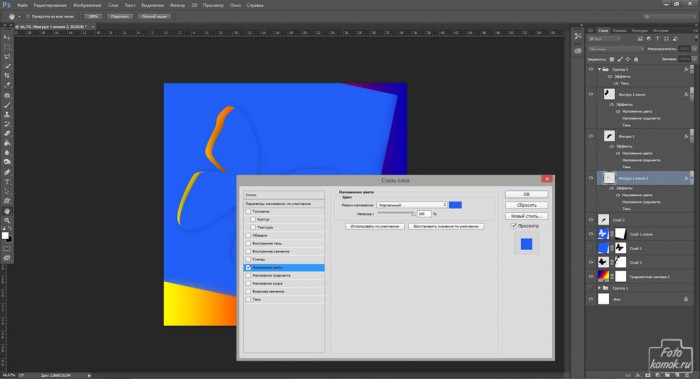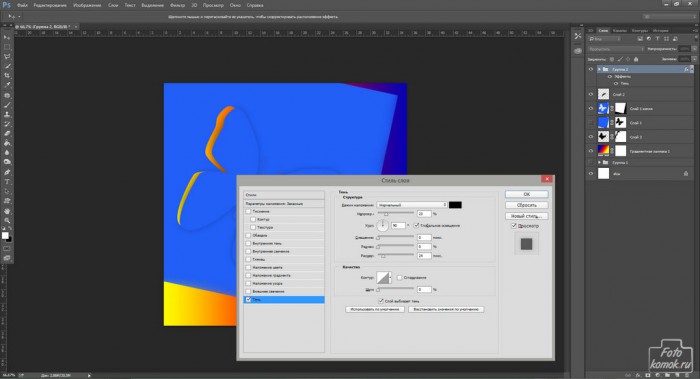Создадим вырезанную бабочку из фона. Создаем новый файл. Создаем корректирующий слой «Градиент» и подбираем тип градиента, состоящий из нескольких ярких цветов. Создаем новый слой и заливаем его цветом. Инструментом «Произвольная фигура» рисуем бабочку. Поворачиваем слой с бабочкой: вкладка «Редактирование» – «Трансформирование».
Выделяем бабочку, удерживая нажатой клавишу Ctrl нажать миниатюру слоя с бабочкой.
Становимся на слой с заливкой, не снимая выделения и добавляем слой-мсаку. Из слоя с заливкой скроется выделенная часть.
Делаем дубликаты слоя с бабочкой без слоя-маски (если дублируется слоя со слой-маской, то слой-маску удалить). Инструментом «Лассо» выделяем каждое из крыльев и к выделенному слою добавляем слой-маску. Это позволит бабочку разделить на три части.
Правое крыло следует деформировать так, словно оно подогнуто вверх. Для этой цели следует использовать «Искажение» и «Перспективу». Может потребоваться применение искажения несколько раз.
Левое крыло деформировать следует слегка.
Под слоями с бабочкой можно создать новый слой и в нем имитировать тень.
Для того чтобы изменить частям бабочки цвет и добавить краям немного тени или контура следует слой фигуру растрировать.
В «Стиле слоя»: вкладка «Слои» задать параметр «Наложение цвета» и «Тень».
Для создания лучшего эффекта в окне слоев следует выделить слои с частями бабочки, тенью, слоем заливкой и при помощи функции «Поворот» повернуть их.
РЕЗУЛЬТАТ